Archivos con un .rar extensión son archivos comprimidos, como un archivo .tar.gz o .zip. Es uno de los muchos formatos de compresión de archivos que ganó popularidad a lo largo de los años, pero requiere su propia utilidad para usarlo.
Puede tener un archivo .rar individual como file.rar , pero los archivos RAR también son conocidos por dividirse en varios archivos, como file.rar , file.r00 , file.r01 , etc. En estos casos, es necesario abrir el file.rar que luego combinará automáticamente el resto de los archivos en un solo archivo y extraerá su contenido.
En esta guía, veremos cómo extraer archivos de un archivo RAR en Ubuntu Linux. Esto funcionará tanto si tiene un archivo .rar individual como si se ha dividido en una secuencia de archivos.
En este tutorial aprenderás:
- Cómo instalar la utilidad unrar
- Cómo usar la utilidad unrar para abrir archivos rar
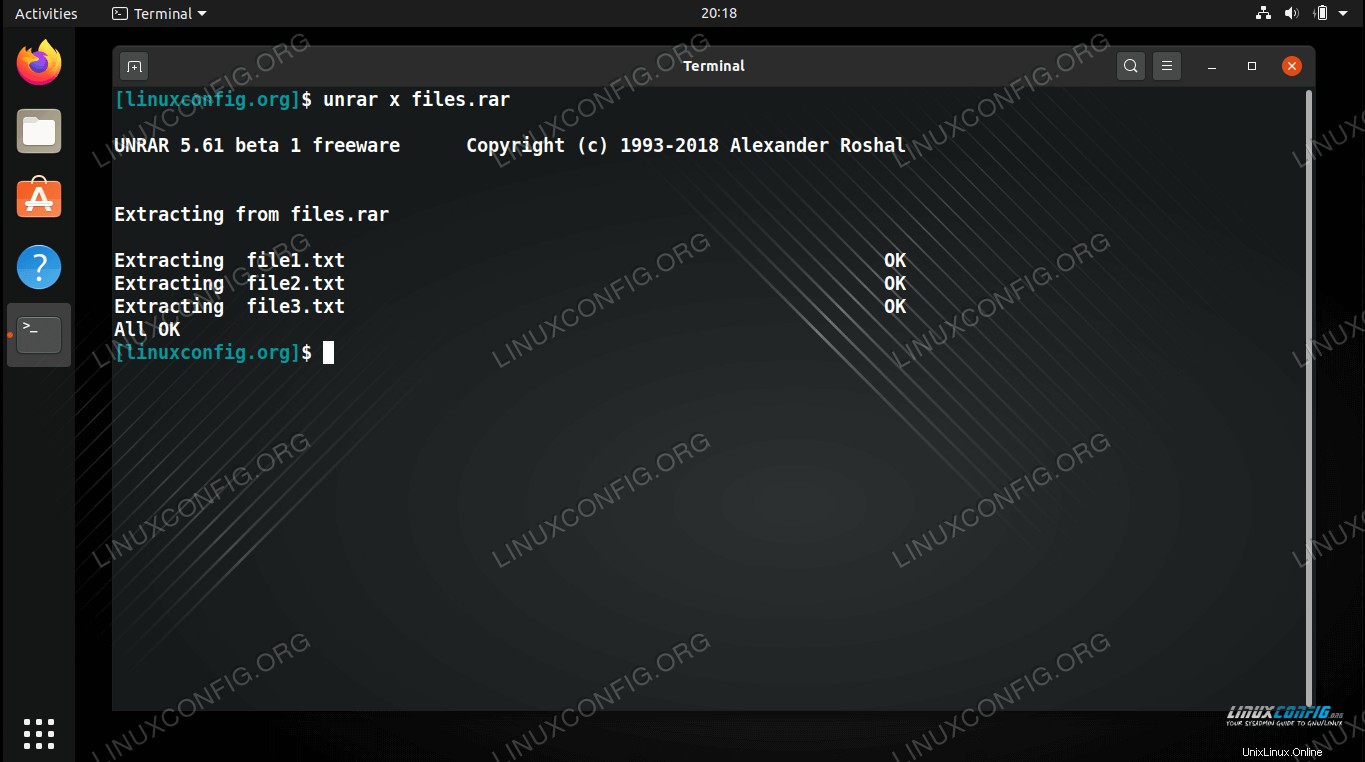
Descomprimir en Ubuntu
Requisitos de software y convenciones de la línea de comandos de Linux | Categoría | Requisitos, convenciones o versión de software utilizada |
|---|
| Sistema | Ubuntu Linux |
| Software | descomprimir |
| Otro | Acceso privilegiado a su sistema Linux como root o a través de sudo comando. |
| Convenciones | # – requiere que los comandos de Linux dados se ejecuten con privilegios de root, ya sea directamente como usuario root o mediante el uso de sudo comando
$ – requiere que los comandos de Linux dados se ejecuten como un usuario normal sin privilegios |
Instalar la utilidad Unrar
Ubuntu no puede abrir archivos .rar de forma predeterminada. Para descomprimir, deberá instalar una pequeña utilidad. Abra un terminal de línea de comandos y escriba los siguientes comandos para instalarlo:
$ sudo apt update
$ sudo apt install unrar
Abrir archivos rar
Ahora que la utilidad unrar está instalada, puede usar la siguiente sintaxis de comandos para extraer archivos de un archivo RAR a su directorio de trabajo actual.
$ unrar x files.rar
También puede especificar un directorio diferente después del nombre del archivo si desea extraer los archivos en otro lugar.
$ unrar x files.rar /path/to/dir
Si desea ver el contenido del archivo RAR, sin extraer ningún archivo, use el l opción.
$ unrar l files.rar
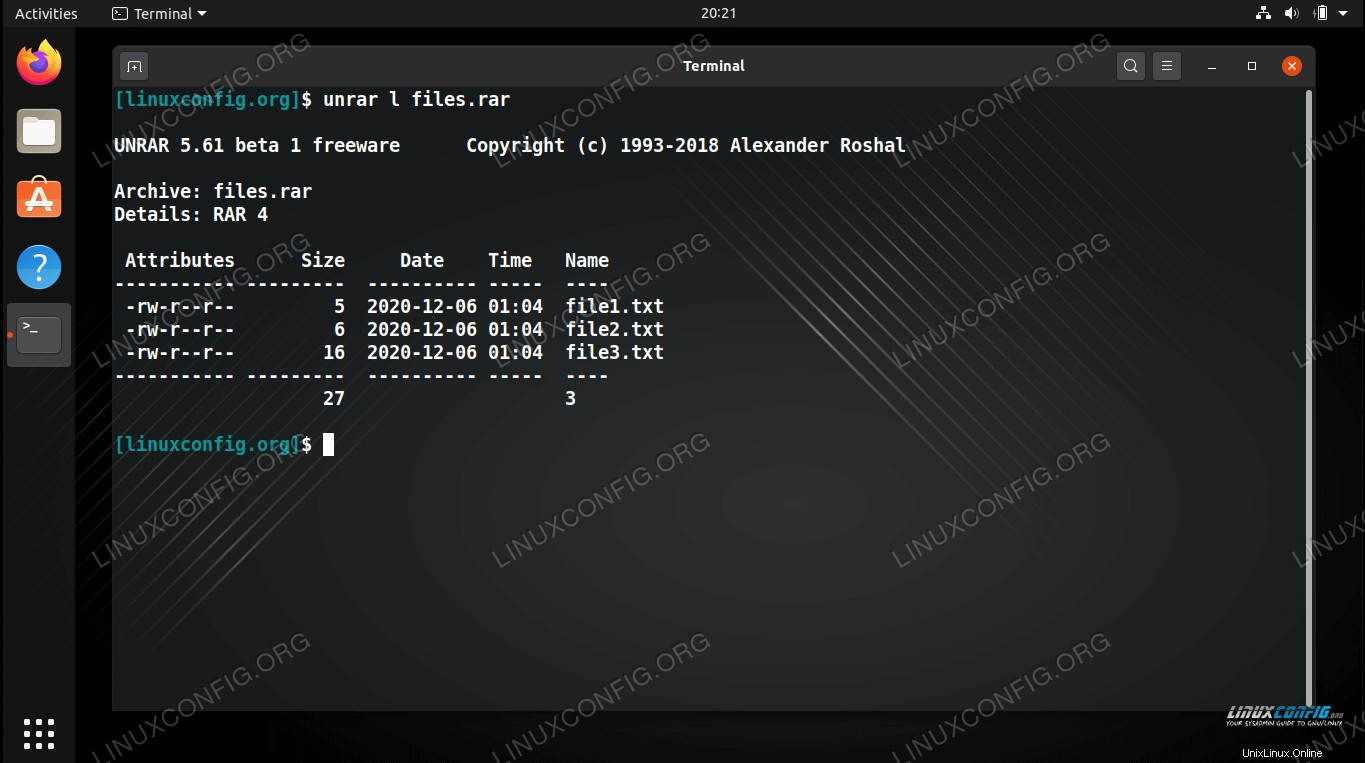 Listado de archivos de un archivo RAR
Listado de archivos de un archivo RAR
Ahora que conoce los nombres de los archivos dentro del archivo, puede extraerlos individualmente si lo desea. Por ejemplo, este comando extraería un archivo de texto de nuestro archivo RAR de ejemplo.
$ unrar x files.rar file1.txt
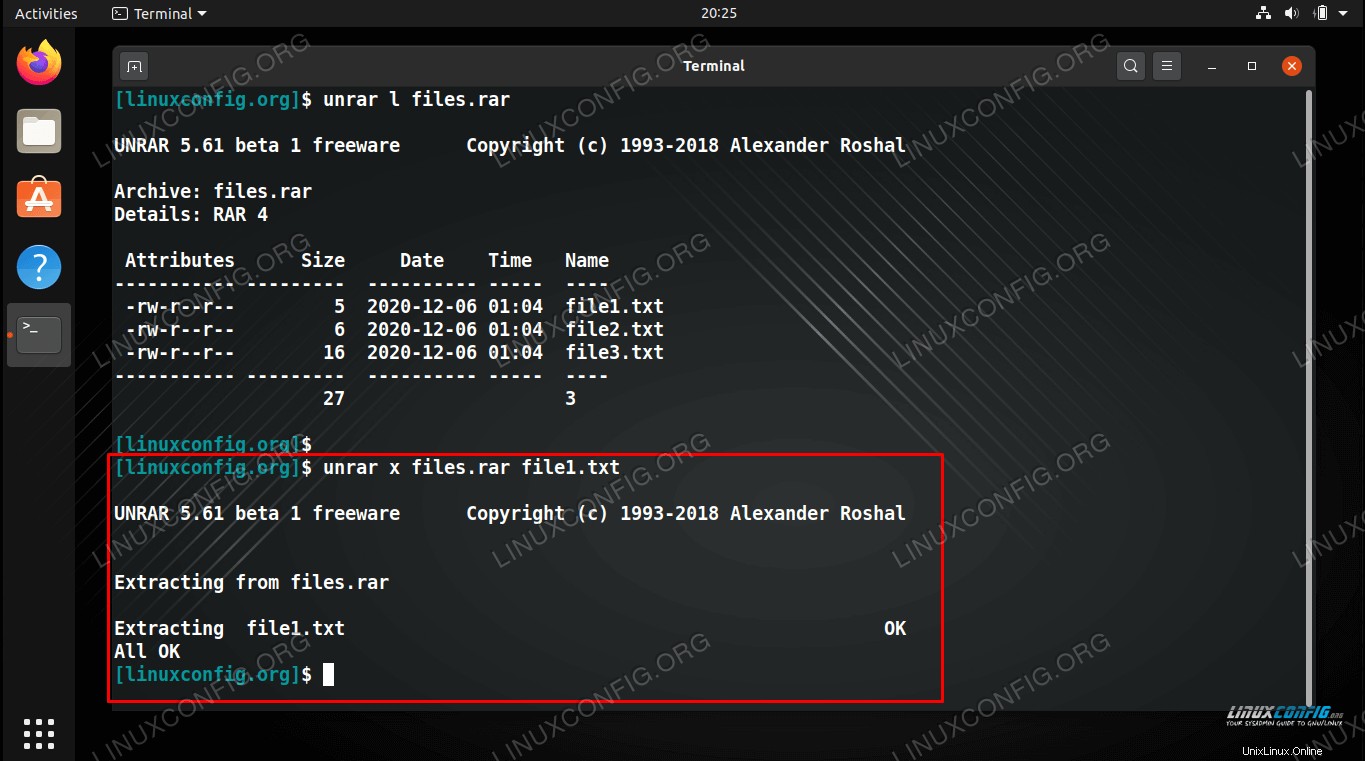 Extraer un archivo en particular del archivo RAR
Extraer un archivo en particular del archivo RAR
Especifique varios archivos para extraer, si lo desea.
$ unrar x files.rar file1.txt file2.txt
Eso es todo al respecto. También te puede interesar nuestra guía sobre cómo crear archivos comprimidos usando RAR.
Pensamientos finales
En esta guía, vimos cómo extraer archivos de un archivo RAR en Ubuntu Linux. El proceso es muy simple una vez que instala la utilidad unrar y conoce los interruptores correctos para usar con el comando.
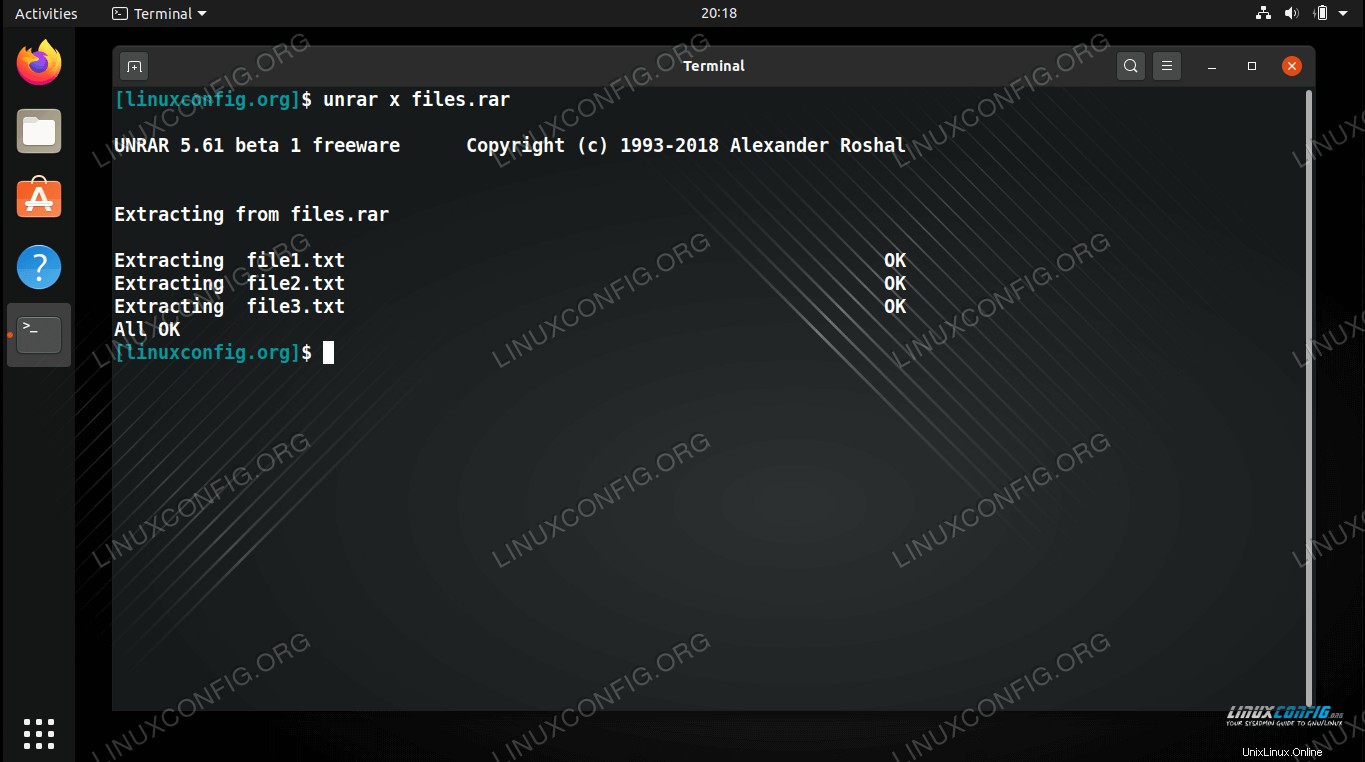 Descomprimir en Ubuntu
Descomprimir en Ubuntu 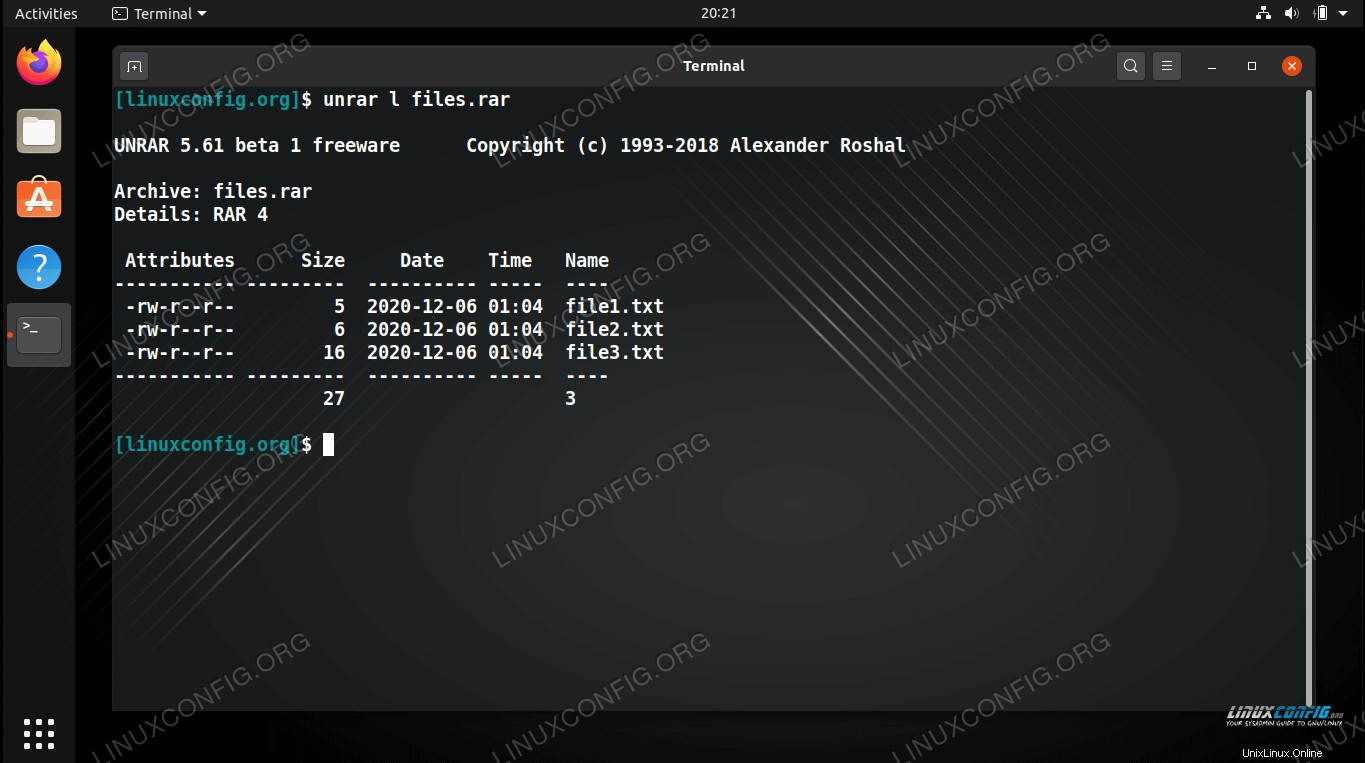 Listado de archivos de un archivo RAR
Listado de archivos de un archivo RAR 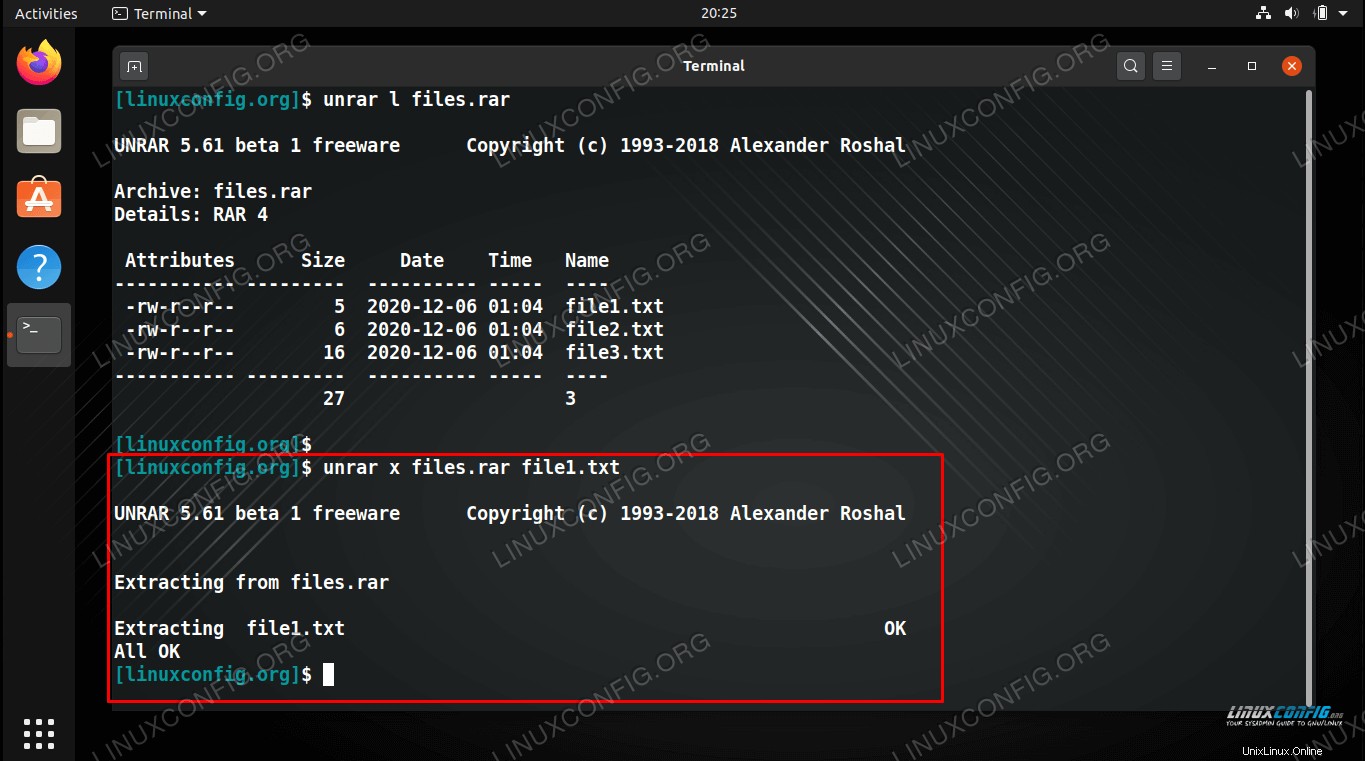 Extraer un archivo en particular del archivo RAR
Extraer un archivo en particular del archivo RAR